Nitro Pro permette ai suoi utenti di convertire qualsiasi formato di file, compreso PPT, in PDF. Nitro Pro è in grado di esportare fogli di calcolo multi pagina Excel, aggiungere firme digitali ed eseguire la scansione OCR. Non è paragonabile, però, al programma per PDF di Adobe, con le sue funzioni avanzate e sofisticate. Senza contare che, dal punto di vista dell'utenza, Nitro Pro risulta valere meno di quel che costa.
Come Convertire PPT in PDF con Nitro Pro
Nitro Pro è in grado di importare vari formati di file, tra cui Microsoft Word, Excel e PowerPoint, e formati immagini quali .jpg, .tiff e .png. Il programma inizia il processo di conversione leggendo i dati contenuti nei file. Poi procede con la raccolta dei dati e con la scrittura degli stessi su un nuovo documento PDF. Per tale ragione, è fondamentale – come prima cosa – installare il programma sul proprio computer.
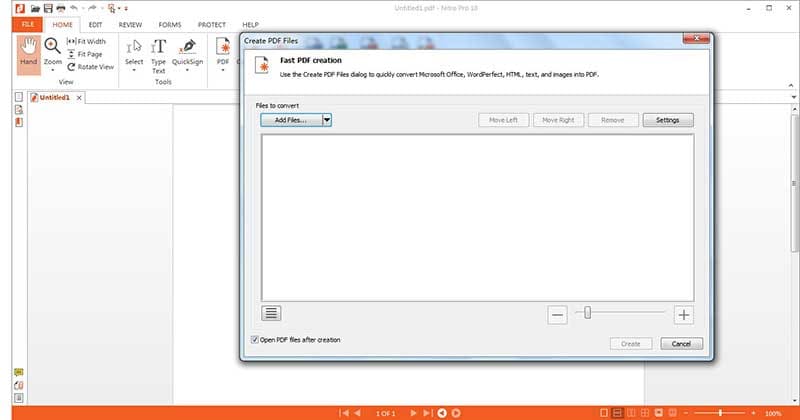
Primo Passaggio: Apri Nitro Pro.
Secondo Passaggio: Clicca sulla scheda Home, seleziona PDF dal menu a discesa e clicca sull'opzione Da File.
Terzo Passaggio: Esplora le cartelle contenute sul tuo computer per trovare il file PPT che desideri convertire in PDF.
Quarto Passaggio: Clicca su Converti. Nitro Pro inizierà a convertire leggendo i dati presenti nel file PPT. Proseguirà convertendo i dati in un documento PDF, che sarà poi aperto in una nuova scheda.
Uno Strumento Migliore di Nitro per Convertire PPT in PDF
Gli utenti Windows sono fortunatissimi per la possibilità che hanno di convertire i propri file PPT in PDF. Possibilità che manca agli utenti Mac. Ma grazie a PDFelement – una soluzione per PDF tutto in uno –, anche gli utenti Mac possono salvare qualsiasi file PPT in formato PDF.
PDFelement - Editor PDF basato sull'AI
Modifica, unisci, converti, comprimi e firma PDF in modo semplice.
- Interfaccia semplice da usare e individuazione intuitiva delle funzionalità. I pulsanti e le icone sono posizionati in modo intelligente, così da catturare immediatamente l'attenzione.
- Possibilità di convertire i PDF in qualsiasi formato esistente: Word, Excel, PPT, TEXT, Immagini, HTML, ecc.
- Possibilità di trasformare file di qualsiasi formato in PDF.
- Funzione OCR che trasforma documenti scansionati in PDF modificabili.
Come Convertire PPT in PDF
Scarica PDFelement. Inizia la procedura d'installazione seguendo le istruzioni su schermo. Il programma supporta i sistemi Windows XP Service Pack 3, Windows 7, Windows Vista, Windows 8, Windows 10 e Mac, e comprende persino una versione per iOS.
Primo Passaggio. Lancia il Programma e Crea un PDF
Lancia PDFelement cliccando sull'apposita icona sita sul desktop. Individua la voce Crea PDF dalla schermata principale e cliccaci su!
In alternativa, seleziona la scheda Home dalla schermata principale dell'applicazione. Seleziona Da File dal sottomenu. Vedrai aprirsi una schermata pop-up.

Secondo Passaggio. Sfoglia le Cartelle per Selezionare i File PPT
Nella schermata pop-up ti sarà richiesto di specificare la posizione del file da convertire. Clicca su Sfoglia per selezionare il file PPT, che si aprirà nella schermata del programma.

Terzo Passaggio. Salva come PDF
Dopo aver aperto il file PPT con PDFelement, clicca su Salva o Salva come dal menu File, quindi seleziona il percorso di salvataggio e salva

Suggerimenti per Scegliere il Miglior Convertitore di PDF
Nitro Pro è un ottimo convertitore di PPT in PDF, ma è un po' troppo costoso considerando che possiede le stesse funzionalità di altri convertitori. Un convertitore di PDF è uno strumento vitale per qualsiasi professionista. Lascia che condivida con te qualche consiglio relativo alla scelta del convertitore di PDF ideale.
- Analizza e determina le tue esigenze.
- Stila un elenco dei convertitori su mercato che vengono incontro alle tue esigenze.
- Controlla i requisiti di sistema. Verifica le politiche di licenza.
- Valuta la flessibilità, le funzioni, il supporto tecnico e le recensioni del prodotto.
- Controlla i prezzi e la presenza di eventuali sconti.
PDFelement è una soluzione tutto in uno che risponde a ogni esigenza di conversione. Il programma è in grado di convertire qualsiasi formato di file in PDF. L'agevolezza che caratterizza questa applicazione, permette di convertire file PPT in documenti PDF senza alcun problema.
 100% sicuro | Senza pubblicità |
100% sicuro | Senza pubblicità |
Salvatore Marin
staff Editor